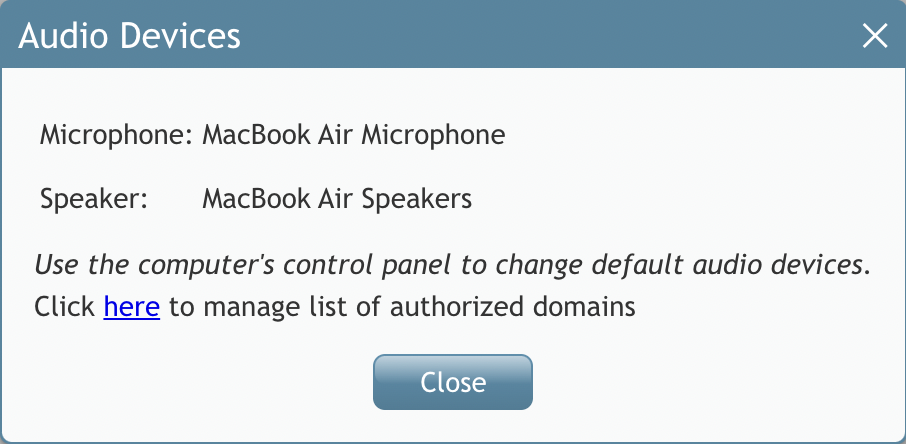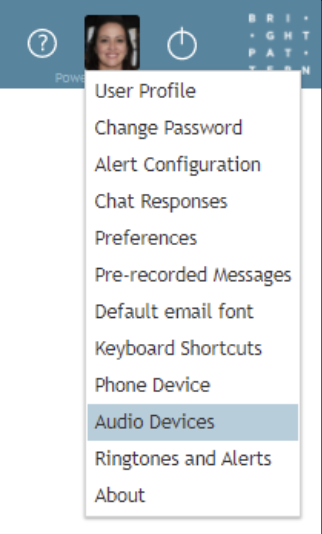Bright Pattern Documentation
< 5.19:Agent-guide | Setup | AudioDevices
• 5.19
음성 장치 설정하기
환경 설정으로 이동합니다
- 설정들 톱니바퀴 아이콘을 클릭합니다
을 클릭한 다음 화면 오른쪽 상단의 로그아웃 버튼 옆을 클릭합니다.
- 음성 장치까지 아래로 스크롤하여 링크를 클릭합니다.
- 시스템이 현재 사용 중인 장치를 감지하고 현재 장치가 나열된 창이 열립니다.
- 마이크: 현재 설정되어 있는 마이크를 나열합니다.
- 스피커: 현재 설정한 스피커를 리스트로 표시합니다.
현재 시스템에 사용 중인 장치가 만족스럽지 않은 경우 컴퓨터의 제어판으로 이동하여 기타 장치를 선택할 수 있습니다 변경 기본 음성 장치를 변경할 수 있습니다.
인증된 도메인 관리
음성 장치 설정에는 컴퓨터의 기본 장치로 감지되는 마이크와 스피커를 모두 표시하고 인증된 도메인을 관리할 수 있습니다.
전화 장치 옵션에서 설정한 현재 선택한 장치가 리스트에 표시됩니다.
설정 옵션으로 이동하여 전화 장치를 변경할 수 있습니다 으로 이동하여 전화 장치까지 아래로 스크롤한 다음 이용 가능한 리스트에서 선택하면 됩니다.
참고: '전화 없이 로그인 '과 같이 장치가 포함되지 않은 전화 장치 옵션을 선택한 경우에는 음성 장치 메뉴 옵션이 표시되지 않습니다.
연락처 센터에서 도메인이 화면 및 마이크 녹화 설정들을 볼 수 있도록 권한을 부여하도록 허용한 경우에는 알림이 표시됩니다: " 승인된 도메인 리스트를 관리하려면 여기를 클릭하세요" 라는 알림과 함께 승인된 도메인 리스트를 관리할 수 있는 링크가 표시됩니다.